كيفية تمكين أو تعطيل Num Lock على نظام التشغيل Windows 10
نشرت: 2021-08-09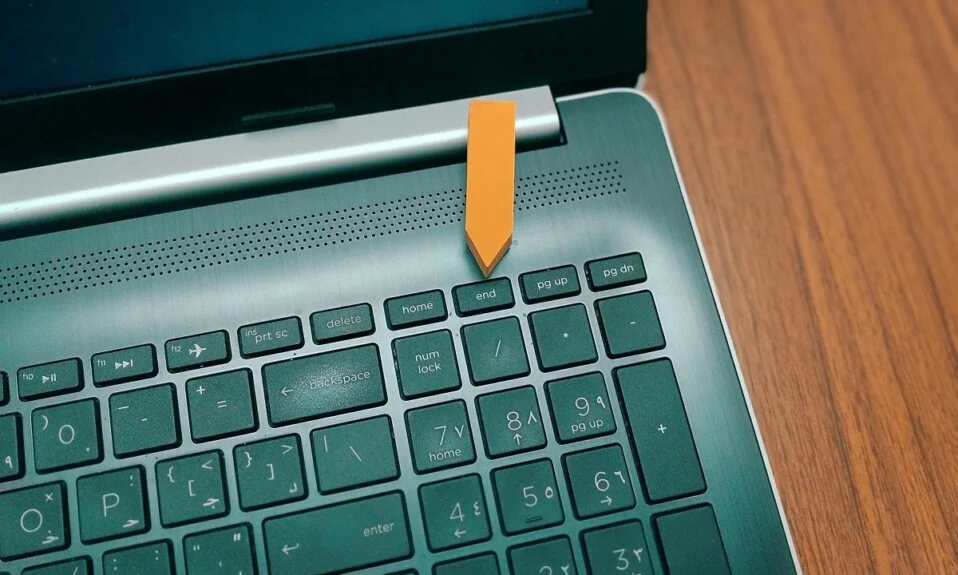
يحب بعض مستخدمي Windows الحصول على ميزة Num Lock بلوحة المفاتيح الخاصة بهم في حالة التشغيل افتراضيًا عند بدء تشغيل الكمبيوتر. لهذا ، من المهم معرفة كيفية تشغيل Num Lock على الكمبيوتر المحمول الخاص بك. بمساعدة لوحة التحكم ومحرر التسجيل ، يمكننا تمكين ميزة Num Lock في نظام التشغيل Windows 10.
من ناحية أخرى ، يفضل بعض المستخدمين عدم وجود ميزة Num Lock في حالة التشغيل عند بدء تشغيل نظامهم. يمكنك تمكين أو تعطيل ميزة Num Lock في نظامك عن طريق تغيير إعدادات التسجيل وخيارات Powershell. يجب أن تكون حذرًا أثناء تعديل إعدادات التسجيل. حتى التغيير الخاطئ الفردي سوف يتسبب في أضرار جسيمة لميزات النظام الأخرى. يجب أن يكون لديك دائمًا ملف نسخ احتياطي للسجل الخاص بك كلما قمت بتغيير أي إعدادات فيه.

محتويات
- كيفية تمكين Num Lock على جهاز كمبيوتر يعمل بنظام Windows 10
- الطريقة الأولى: استخدام محرر التسجيل
- الطريقة 2: استخدام أمر PowerShell
- الطريقة الثالثة: استخدام مفاتيح الوظائف
- الطريقة الرابعة: استخدام إعداد BIOS
- الطريقة الخامسة: استخدام البرنامج النصي لتسجيل الدخول
- كيفية تعطيل Num Lock على جهاز كمبيوتر يعمل بنظام Windows 10
- الطريقة الأولى: استخدام regedit في التسجيل
- الطريقة 2: استخدام أمر PowerShell
كيفية تمكين Num Lock على جهاز كمبيوتر يعمل بنظام Windows 10
إذا كنت ترغب في تشغيل Num Lock على جهاز الكمبيوتر الخاص بك ، فيمكنك استخدام الطرق التالية:
الطريقة الأولى: استخدام محرر التسجيل
1. افتح مربع الحوار Run بالضغط على مفتاح Windows + R معًا واكتب regedit واضغط على Enter.
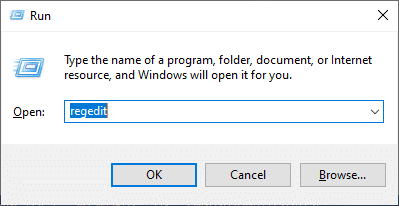
2. انقر فوق " موافق " وانتقل في المسار التالي في محرر التسجيل:
الكمبيوتر \ HKEY_USERS \. الافتراضي \ لوحة التحكم \ لوحة المفاتيح
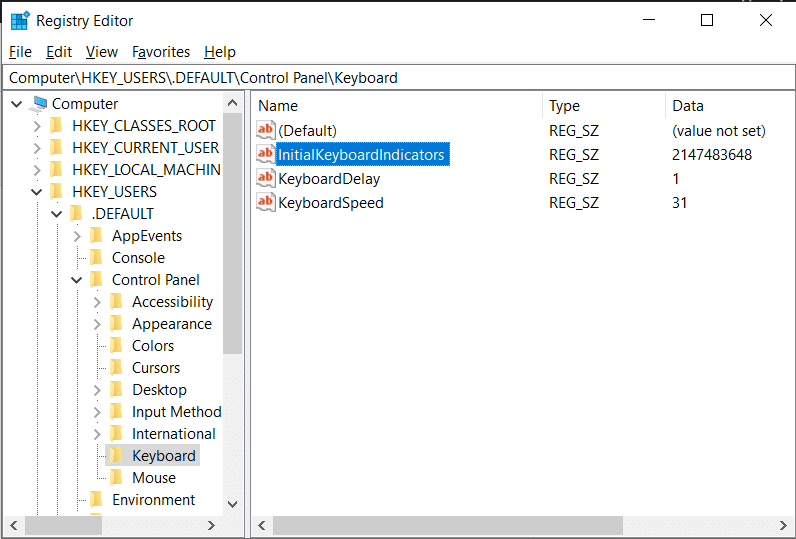
3. قم بتعيين قيمة InitialKeyboardIndicators على 2 لتشغيل Num lock على جهازك.
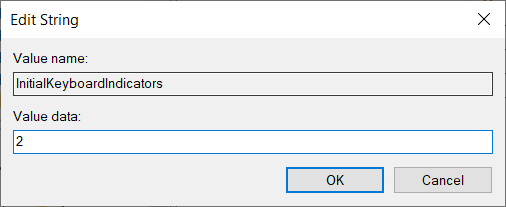
الطريقة 2: استخدام أمر PowerShell
1. قم بتسجيل الدخول إلى جهاز الكمبيوتر الخاص بك.
2. قم بتشغيل PowerShell بالذهاب إلى قائمة البحث وكتابة Windows PowerShell. ثم انقر فوق تشغيل كمسؤول.
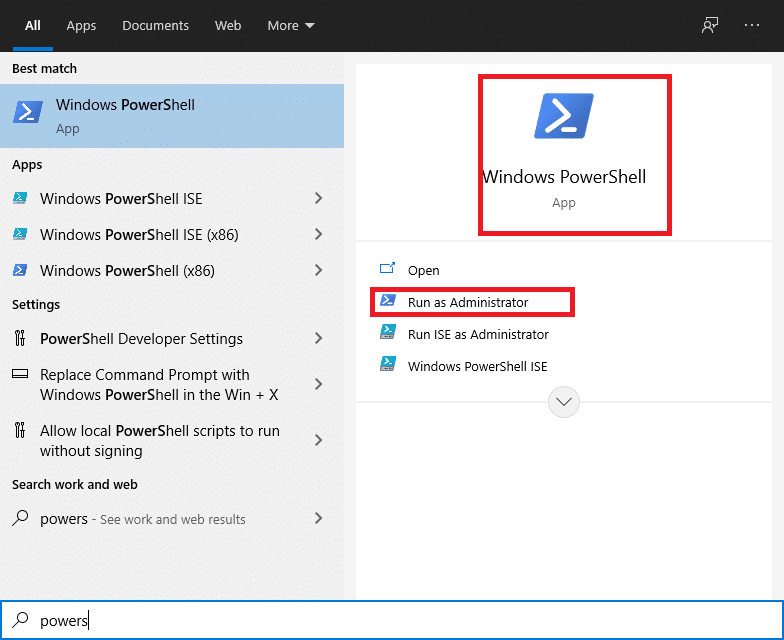
3. اكتب الأمر التالي في نافذة PowerShell:
Set-ItemProperty -Path 'Registry :: HKU \ .DEFAULT \ Control Panel \ Keyboard' -Name "InitialKeyboardIndicators"
4. اضغط على مفتاح Enter وسيطلب منك Windows 10 إدخال قيمة. اضبط القيمة على "2" لتشغيل Num Lock على الكمبيوتر المحمول.
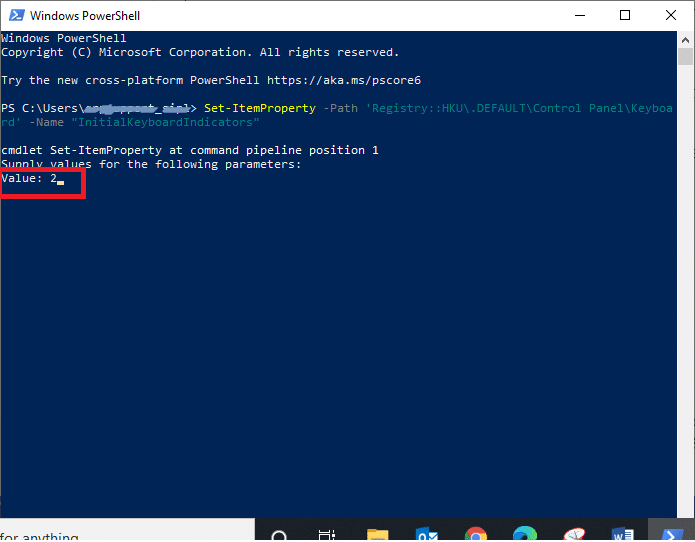
الطريقة الثالثة: استخدام مفاتيح الوظائف
في بعض الأحيان قد تحتفظ بالمفتاح الوظيفي ومفتاح Num Lock معًا عن طريق الخطأ. يمكن لمثل هذا الجمع أن يجعل أحرفًا معينة من لوحة مفاتيح ألفا تعمل كلوحة مفاتيح رقمية لفترة من الوقت. يحدث هذا في كثير من الأحيان لمستخدمي الكمبيوتر المحمول. هذه هي الطريقة التي يمكن حلها:
1. ابحث في لوحة المفاتيح عن مفتاح الوظيفة ( Fn ) ومفتاح قفل الأرقام ( NumLk ).
2. اضغط مع الاستمرار على هذين المفتاحين ، " Fn + NumLk " لتمكين أو تعطيل ميزة Num Lock على جهازك.
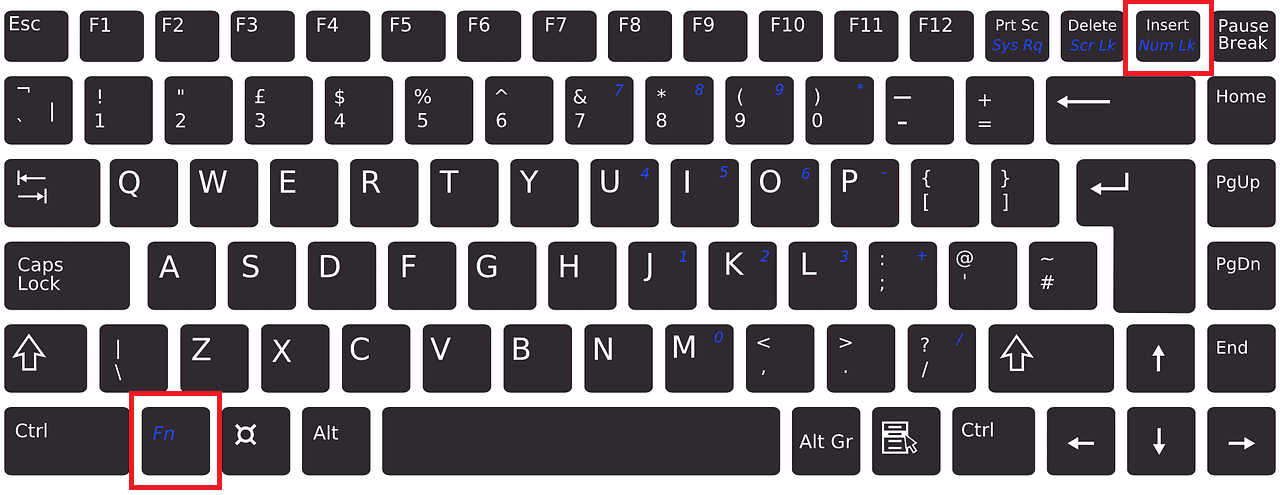
الطريقة الرابعة: استخدام إعداد BIOS
يمكن لبعض BIOS الذي تم إعداده في الكمبيوتر تمكين أو تعطيل ميزة Num Lock في نظامك أثناء بدء التشغيل. اتبع الخطوات الموضحة لتعديل وظيفة مفتاح Num Lock:
1. أثناء تحميل Windows ، انقر فوق مفتاح " حذف " أو " F1 ". سوف تدخله في BIOS.
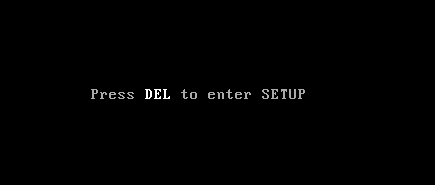
2. ابحث عن الإعداد لتمكين أو تعطيل ميزة Num Lock في نظامك.
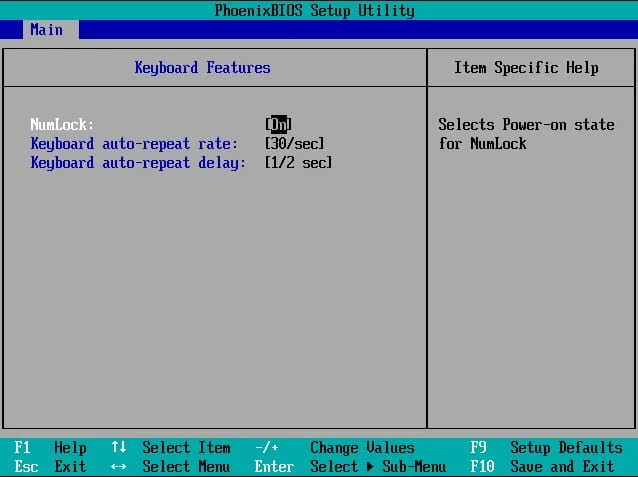
اقرأ أيضًا: كيفية إزالة كلمة مرور BIOS أو إعادة تعيينها
الطريقة الخامسة: استخدام البرنامج النصي لتسجيل الدخول
يمكنك استخدام برنامج تسجيل الدخول لتمكين أو تعطيل Num Lock على نظامك أثناء بدء التشغيل إذا كنت مسؤول النظام.

1. اذهب إلى المفكرة .
2. يمكنك إما كتابة ما يلي أو نسخ ما يلي ولصقه:
اضبط WshShell = CreateObject ("WScript.Shell")
WshShell.SendKeys "{NUMLOCK}" 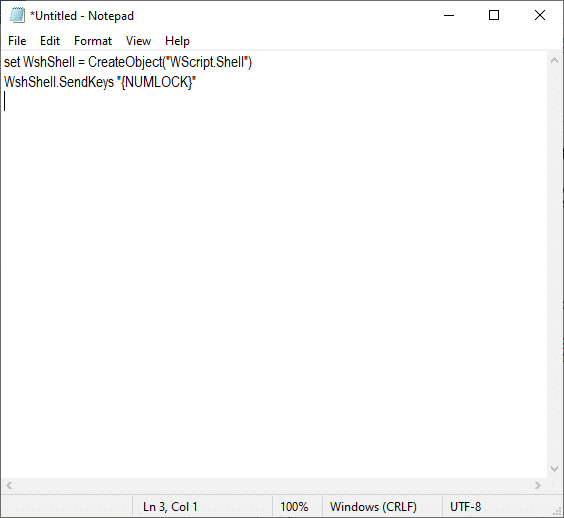
3. احفظ ملف المفكرة باسم numlock.vbs وضعه في مجلد " بدء التشغيل ".
4. يمكنك استخدام أي من المجلدات التالية لوضع ملف numlock.vbs الخاص بك:
أ. مسار البرنامج النصي لتسجيل الدخول المحلي:
- اضغط على مفتاح Windows + R ثم اكتب ٪ SystemRoot٪ واضغط على Enter.
- ضمن Windows ، انتقل إلى System32> GroupPolicy> المستخدم> البرامج النصية.
- انقر نقرًا مزدوجًا فوق "تسجيل الدخول".
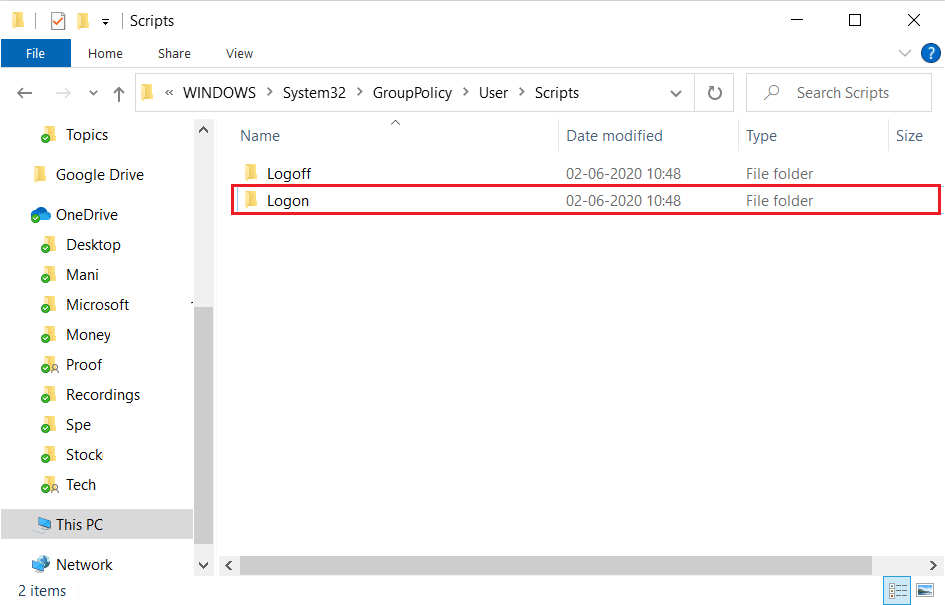
ب. مسار البرنامج النصي لتسجيل الدخول إلى المجال:
- افتح مستكشف الملفات ثم انتقل إلى \ Windows \ SYSVOL \ sysvol \ DomainName.
- ضمن اسم المجال ، انقر نقرًا مزدوجًا فوق البرامج النصية.
5. اكتب mmc في مربع الحوار " تشغيل " وانقر فوق " موافق".
6. قم بتشغيل الملف وانقر فوق إضافة / إزالة أداة إضافية.
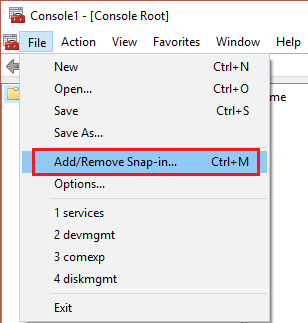
7. انقر فوق إضافة كما هو موضح أدناه.
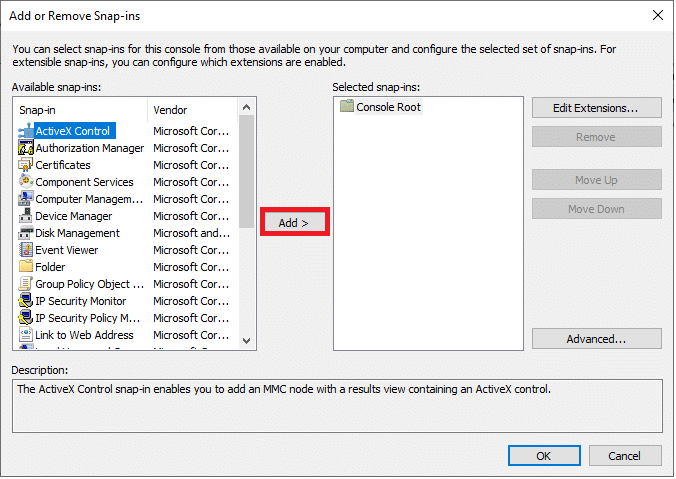
8. إطلاق نهج المجموعة.
9. انقر فوق " كائن نهج المجموعة" الذي تريده باستخدام خيار " استعراض ".
10. انقر فوق "إنهاء". انقر فوق خيار إغلاق متبوعًا بموافق.
11. انتقل إلى تكوين الكمبيوتر في إدارة نهج المجموعة.
12. انتقل إلى إعدادات Windows ثم البرامج النصية. انقر مرتين على البرنامج النصي لتسجيل الدخول .
13. انقر فوق إضافة. تصفح وحدد ملف numlock.vbs .
14. انقر فوق فتح وانقر نقرًا مزدوجًا فوق موجه موافق .
ملاحظة: يعمل هذا البرنامج النصي مثل زر تبديل Num Lock.
قد يبدو هذا كإجراء طويل ، وقد تشعر بالراحة عند استخدام طريقة التسجيل ، لكن طريقة البرنامج النصي ستساعدك في تحدي المواقف.
كيفية تعطيل Num Lock على جهاز كمبيوتر يعمل بنظام Windows 10
إذا كنت ترغب في إيقاف تشغيل Num Lock على جهاز الكمبيوتر الخاص بك ، فيمكنك استخدام أي من الطرق التالية:
الطريقة الأولى: استخدام regedit في التسجيل
1. افتح مربع الحوار Run بالضغط على مفتاح Windows + R معًا واكتب regedit واضغط على Enter.
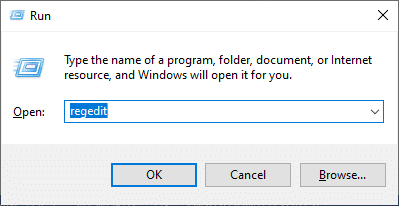
2. انقر فوق " موافق " وانتقل في المسار التالي في محرر التسجيل:
الكمبيوتر \ HKEY_USERS \. الافتراضي \ لوحة التحكم \ لوحة المفاتيح
3. قم بتعيين قيمة InitialKeyboardIndicators على 0 لإيقاف تشغيل قفل Num على جهازك.
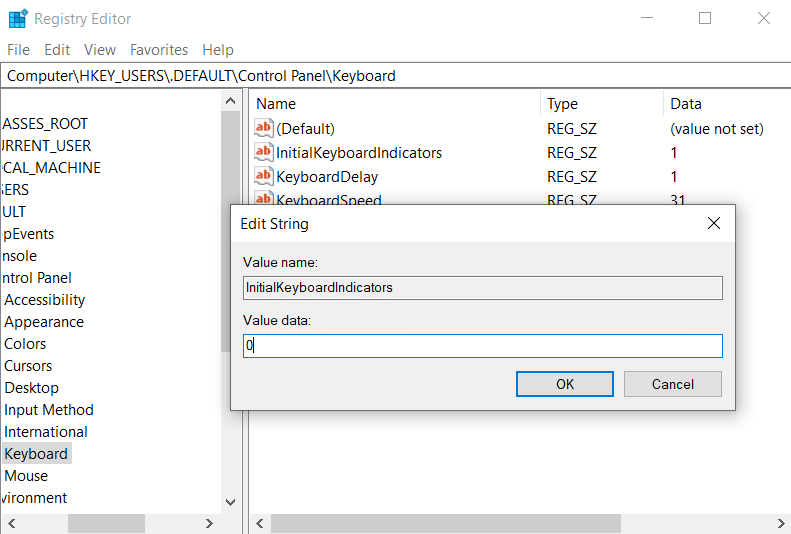
اقرأ أيضًا: إصلاح أرقام كتابة لوحة المفاتيح بدلاً من الأحرف
الطريقة 2: استخدام أمر PowerShell
1. قم بتشغيل PowerShell بالذهاب إلى قائمة البحث وكتابة Windows PowerShell. ثم انقر فوق تشغيل كمسؤول.
2. اكتب الأمر التالي في نافذة PowerShell:
Set-ItemProperty -Path 'Registry :: HKU \ .DEFAULT \ Control Panel \ Keyboard' -Name "InitialKeyboardIndicators"
3. اضغط على مفتاح Enter وسيطلب منك Windows 10 إدخال قيمة.
4. اضبط القيمة على 0 لإيقاف تشغيل Num lock على الكمبيوتر.
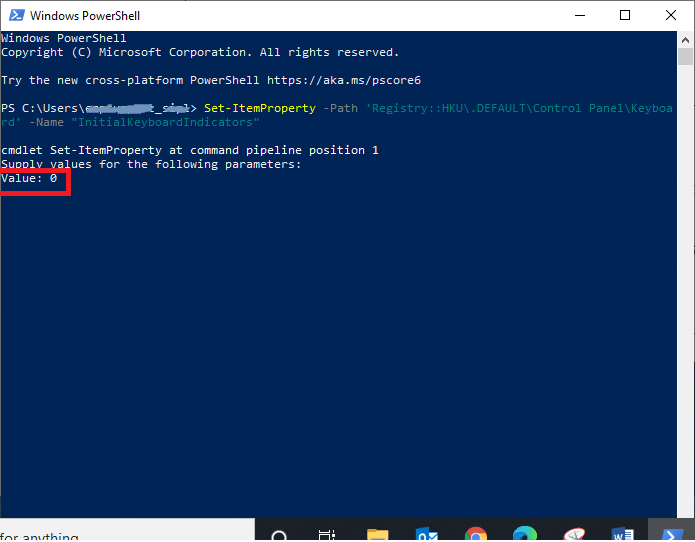
موصى به:
- كيفية تمكين Num Lock عند بدء التشغيل في نظام التشغيل Windows 10
- إصلاح أخطاء Windows Script Host عند بدء تشغيل Windows 10
- إصلاح خروج محرك غير واقعي بسبب فقد جهاز D3D
- كيفية إصلاح عدم اكتشاف أجهزة iCUE
نأمل أن تكون هذه المقالة مفيدة وأن تكون قادرًا على تمكين أو تعطيل Num Lock. إذا كان لديك أي استفسارات ، فتواصل معنا من خلال قسم التعليقات أدناه.
